Как да играете Windows игри на Mac
Mac(Macs) имат репутация на неадекватни, когато става въпрос за игри. Никой не купува Mac , за да играе. Те просто играят на Mac(Macs) , защото това е, което имат.
Истината е, че игрите на Mac напреднаха с бързи крачки, но Windows все още има лъвския дял от компютърните игри. Добрата новина е, че можете да играете много игри на Windows на вашия Mac и те ще работят добре, ако имате хардуера за това. Ще разгледаме всички най-практични опции, с които геймърите на Mac разполагат, за да играят игри на Windows .

Intel срещу Apple Silicon Mac
Може би знаете, че Apple се обърна към своите процесори(CPUs) и графични процесори(GPUs) . Наричани „ Apple Silicon “, съвременните Mac компютри(Macs) вече използват същия хардуер, който намирате в iPhone и iPad. Ще намерите Apple Silicon в популярни компютри като M1 MacBook Air , M1 Mac Mini и M1 MacBook Pro(M1 MacBook Pros) .
Това идва с много предимства, но ако искате да играете игри с Windows на вашия Mac , някои от пътищата, които обсъждаме по-долу, не са отворени за вас. Или най-малкото изисква допълнителна стъпка, за да работи.
Проверете за Mac версия
Преди да направите нещо твърде сложно, уверете се, че няма собствена версия на Mac на играта, която искате да играете. Лесно е да се предположи, че една игра е само за Windows , но може да се изненадате колко игри имат собствени версии за Mac .
Например Borderlands 3 (заглавие от 2019 г.) има отлична родна версия за Mac . Когато я купувате, обикновено получавате и двете версии на играта, така че може вече да притежавате Mac версиите на игрите за Windows , които сте закупили.
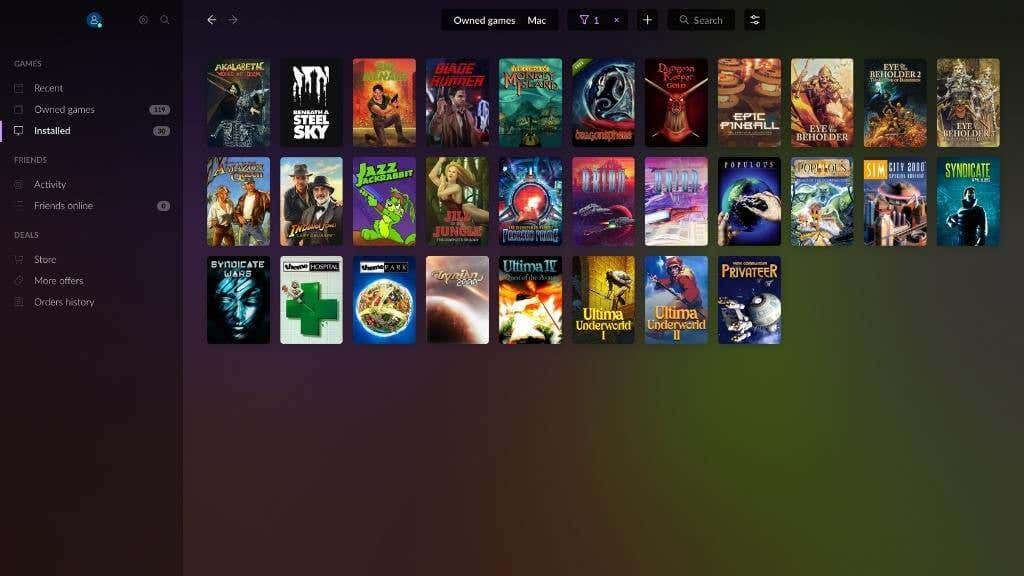
Използвайки техните настолни клиенти, можете лесно да проверите дали имате Mac версия на игра във вашите библиотеки Steam, Epic Game Store , Battle.net или Good Old Games ( GoG ). Просто(Simply) филтрирайте игрите във вашата библиотека по операционна система.
Във всяка витрина можете също да филтрирате игри, за да показвате само заглавия с версия за Mac . Имайте предвид, че ако използвате macOS Catalina или по-нова, 32-битовите игри за Mac вече няма да работят.
Потърсете неофициални портове
Въпреки че официалният разработчик на дадена игра може да не предостави официална версия за Mac , понякога можете да намерите портове, направени от фенове, които създават версии за игра на тази игра на Mac .
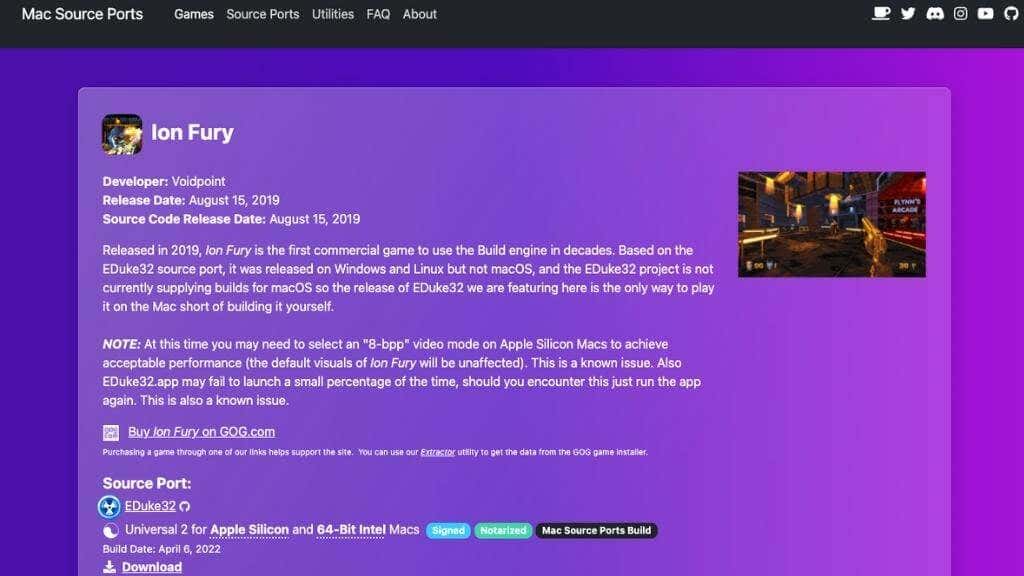
Например, можете да играете класическата игра Diablo с помощта на DevilutionX и тя ще работи на всеки съвременен Mac , стига да е 64-битово приложение. Друго страхотно място за търсене са Mac Source Ports . Този уебсайт събира изходни портове, неофициални портове, създадени за игри, където изходният код е бил пуснат за обществеността.
Все пак ще трябва да закупите оригиналната игра и след това да я конвертирате, като използвате предоставените инструкции, но в крайна сметка ще имате игра, която работи перфектно на macOS.
Стартирайте Windows с Boot Camp
Най-ефективният начин да играете игри с Windows на (Windows)Mac е да инсталирате Windows на него и ефективно да го превърнете в компютър с Windows . С помощта на официалната функция на macOS Boot Camp можете да направите това, което ви позволява да стартирате двойно между инсталация на macOS и Windows .
С подходящо настроен Boot Camp и инсталирани всички правилни драйвери, програмите и игрите на (Boot Camp)Windows ще работят точно както на компютър с Windows . Така че можете да играете игри на Windows Steam и игри, които изискват OpenGL , който Apple вече не поддържа.

За съжаление, Boot Camp не работи с Apple Silicon Mac(Apple Silicon Macs) и повечето Mac компютри(Macs) , работещи с процесори Intel(Intel CPUs) , имат слаби интегрирани графични процесори(GPUs) , така че няма да играете на нещо особено ново или сложно. Ако имате Intel Mac с мощен дискретен GPU , ви очаква добро прекарване!
Процесът на Boot Camp е доста ангажиращ и заслужава пълно ръководство. За щастие имаме задълбочено ръководство(in-depth Boot Camp guide) за Boot Camp, което да ви помогне да играете на вашия Mac.
Основният недостатък на Boot Camp е, че трябва да рестартирате компютъра си всеки път, когато искате да играете. Ако това ви звучи като прекалено дърпане, следващата опция може да е по-привлекателна.
Стартирайте виртуална машина
Виртуалната машина(virtual machine) е специален тип софтуер, който заблуждава операционните системи да мислят, че работят на реален компютър. Това е симулиран компютър и с помощта на този софтуер можете да стартирате операционни системи като Linux или Windows на macOS.
Има няколко опции за виртуални машини за потребителите на Mac , но VMWare Fusion и VirtualBox вероятно са най-известните опции. Използването на виртуална машина може да бъде удобно и ефективно решение за сравнително прости Windows игри или по-стари заглавия. Въпреки това, усъвършенстваните функции на графичния процесор(GPU) , които изискват собствени драйвери, може да не работят добре чрез виртуална машина - показвайки се като проблеми или невъзможна за игра производителност.
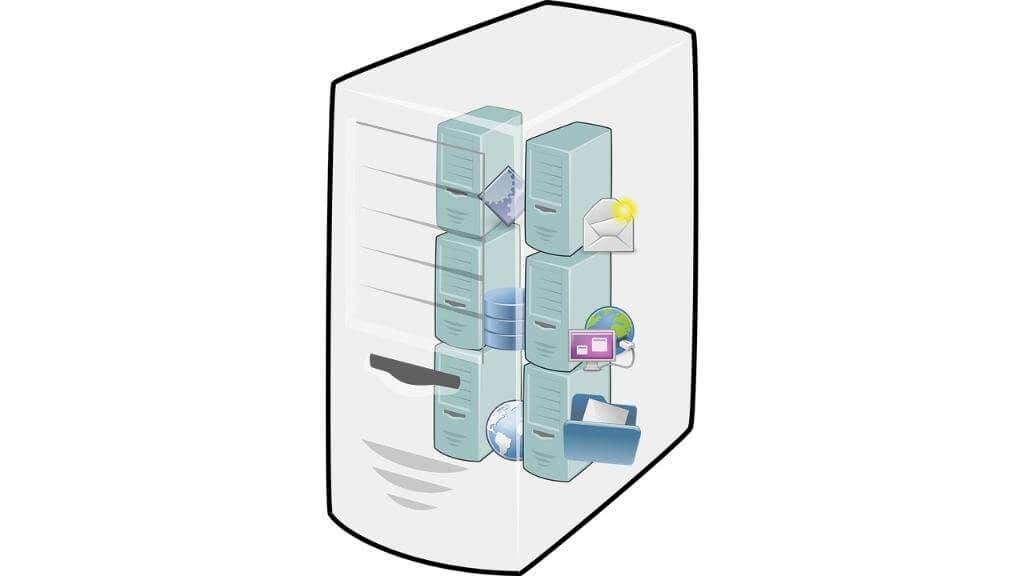
Виртуалните машини са добри предимно за достъп до софтуер за производителност или специфични пакети, които нямат собствена версия за Mac . Така че, когато става въпрос за игри, вашият пробег може да варира.
Виртуални машини на Apple Silicon
Ако използвате Apple Silicon Mac , все още можете да стартирате виртуални машини с Windows . Все пак вие сте ограничени да използвате ARM версията на Windows , тъй като тя съответства на архитектурата на процесора на компютъра (CPU)Apple Silicon .
Windows за ARM изпълнява стандартни приложения на Windows , използвайки слой за превод, подобен на Rosetta 2 за стартиране на приложения на Intel Mac на не-Intel Apple Silicon . Въпреки това, той далеч не е толкова ефективен или производителен.
Ако се опитате да стартирате игра на Windows като тази, преминавате през множество нива на емулация и виртуализация. Това е рецепта за напълно невъзможна за игра производителност и към момента на писане не можем да я препоръчаме.
Използвайте Cloud Streaming
Можете да играете Windows игри на вашия Mac , без всъщност да ги играете на вашия Mac ! как? Отговорът е игра в облак. Действителният компютър, изпълняващ играта, е някъде в център за данни, звукът и видеото се предават към компютъра ви и вашите команди се изпращат обратно.
Докато имате правилната интернет връзка и живеете достатъчно близо до центъра за данни за добра латентност, това може да бъде отлично изживяване. Въпреки че силно препоръчваме да използвате Ethernet , а не Wi-Fi, ако е възможно.

Най-добрата част от облачното поточно предаване е, че не е нужно да ограничавате игрите си до вашия Mac . Можете да започнете и да продължите играта си на мобилен телефон или дори на някои декодери като Google Chromecast или Android TV.
Известни услуги за стрийминг на игри включват Google Stadia , Nvidia GeForce Now, Xcloud на Microsoft Xbox и PlayStation Now. Дори по-добре, много от тези услуги могат да работят и на устройства с iOS, така че да можете да играете на оборудване на Apple , различно от вашия Mac .
Използвайте Crossover Mac(Use Crossover Mac) , PlayOnMac , Parallels Desktop или WINE
Докато традиционната виртуална машина може да работи за много игри на Windows на (Windows)Mac , най-доброто цялостно решение може да бъде слой за съвместимост или хибридна система, която също използва виртуализация. Основното предимство тук (освен производителността) е, че не е необходимо да рестартирате вашия Mac или да превключвате между голата система и виртуалната машина. Игрите просто трябва да работят като всяко друго приложение за Mac за окото на потребителя.
Crossover Mac ($49,95)
Crossover е комерсиална реализация на проекта WINE , който ще разгледаме по-късно. Crossover превежда „езика“ на Windows приложенията в нещо, което macOS разбира и обратно. Този подход е ефективен на практика и е достатъчно бърз, за да могат много игри да се изпълняват в състояние за игра.

Какво ще кажете за Apple Silicon ? Въпреки че има по-голямо наказание за производителност, приложенията на Windows могат да работят през Crossover чрез троен слой на емулация и виртуализация. Защо да използвате Crossover , вместо просто да използвате безплатния WINE с отворен код ? Отговорът е, че Crossover има специален екип от разработчици, които въвеждат специфични за играта настройки и корекции за най-популярните заглавия. Така че можете да играете игри с възможно най-доброто представяне при дадените обстоятелства.
Crossover е доста скъп, но струва по-малко от лиценз за Windows и има безплатен пробен период, за да се уверите, че любимите ви игри работят, преди да платите нещо.
PlayOnMac (безплатно)
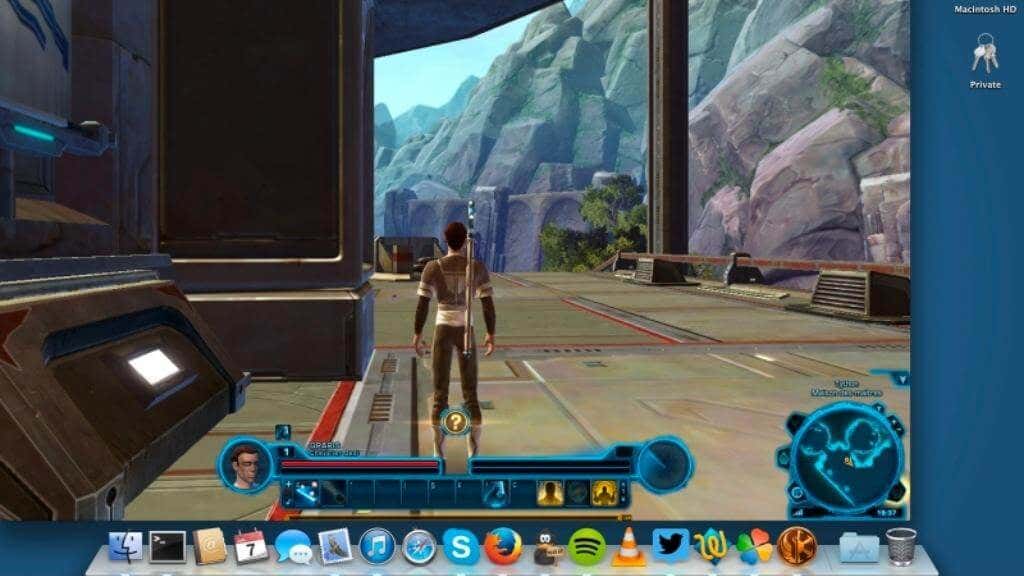
PlayOnMac е безплатен слой за съвместимост и приложение за емулация за Mac OS X , базирано на проекта WINE , точно като CrossOver . Приложението „обвива“ всяко Windows приложение в слой за съвместимост и автоматично прави корекции за всяко приложение благодарение на онлайн база данни с настройки. PlayOnMac може да няма най-широката съвместимост в сравнение с търговските решения, но е безплатен, така че няма нищо лошо да опитате.
Parallels Desktop (започвайки от $79,99)
Подобно на CrossOver , Parallels Desktop използва технология за виртуализация и ARM версията на Windows, за да(ARM) работи на машини на Apple(Windows) Silicon . (Apple Silicon)Хората, които правят Parallels , са направили много оптимизации. Ако искате да играете само игри, Parallels има специален режим „ Само игри(Games) “, който гарантира най-добра производителност при използване на OpenGL или DirectX . Това е толкова лесно, колкото да инсталирате клиент за игра като Steam за Windows с помощта на Parallels и да стартирате вашите игри.

Използвайки Apple Silicon Mac , те препоръчват такъв с 16 GB RAM(16GB of RAM) , тъй като това оказва значително влияние върху производителността в някои игри.
WINE (безплатен и с отворен код)
WINE ( Wine Is Not An Emulator) е дядото на съвместимостта за Unix-подобни операционни системи като macOS, Linux и BSD . Както беше отбелязано по-горе, WINE формира основата на търговски решения като Crossover и PlayOnMac , но тук няма да имате платена поддръжка. Всичко се управлява от общността.

Това не е лошо. Разбира се, може дори да откриете, че общността на Wine е гостоприемно място, с много уроци и полезни потребители във форумите. Wine работи с Apple Silicon Macs от версия 6.1, но вие сте ограничени до 64-битови Windows изпълними ( .exe ) файлове.
Бъдеща опция: Apple Silicon Linux с Proton
Подобно на macOS, Linux имаше доста лоша репутация като платформа за игри през по-голямата част от своето съществуване, но напоследък това се променя бързо. Има много игри, които вече работят перфектно благодарение на слоя за съвместимост Proton , и има официални компютри за игри като Steam Deck , който използва само Proton.
Въпреки че все още не е готово, разработчиците работят върху собствена версия на Linux за Apple Silicon . Хората зад Proton също работят върху необходимите настройки, за да накарат Proton да работи върху Apple Silicon версия на Linux . Въпреки че вероятно никога няма да бъде толкова добър, колкото родните DirectX игри, работещи на компютър за игри с Windows , тази бъдеща опция може да се доближи много!
Related posts
Как да промените езика във Firefox на Windows и Mac
Как да изтриете съобщения в Skype (Windows, Android, iPhone, Mac)
Къде отиват скрийншотите? Намерете ги в Windows, Mac, Android или iOS -
Как да получите отдалечен достъп до Windows 10 от Mac
Как да записвате разговори в Skype на Windows, Android, iPhone и Mac
4 начина да направите заснемане на VLC екран и да запазите видео кадри -
Как да споделяте папки от Mac OS X с компютри с Windows 7 и Windows 8
Как да инсталирате Windows 8 на Mac с OS X Mountain Lion
Как да щракнете с десния бутон на мишката на Mac
Настройте Windows 7 и Windows 8 за споделяне с Mac OS X и Ubuntu Linux
Какво представлява OneDrive на Microsoft? Как се използва?
5 начина за качване на файлове в Google Drive -
15 еквивалента на терминала на Mac на командния ред на Windows и командите на PowerShell
Как да опреснявате твърдо страници във вашия браузър, на Mac (Safari, Chrome, Firefox и Opera)
Как да активирам тъмен режим в YouTube?
Как да промените езика във Facebook: Всичко, което трябва да знаете -
3 начина да насрочите среща в Zoom
Как да правите аудио и видео групови разговори по Skype (Windows, Android, iPhone, Mac)
Как да промените езика за въвеждане на клавиатурата на вашия Mac
Как да запишете среща в Zoom
